Wie deaktiviere ich WordPress-Plugins in großen Mengen? 6 Methoden!
Veröffentlicht: 2020-07-30Beim Betrieb einer WordPress-Website werden Sie früher oder später mit verschiedenen Problemen konfrontiert. Die häufigsten sind die Überschreitung der maximalen Ausführungszeit, der White Screen of Death oder die Sperrung des Admin-Bereichs. In jedem Fall sollten Sie erwägen, alle Ihre Plugins zur Fehlerbehebung zu deaktivieren. In diesem Artikel zeigen wir Ihnen verschiedene Möglichkeiten, WordPress-Plugins in großen Mengen zu deaktivieren .
Warum Plugins in großen Mengen in WordPress deaktivieren?
Wenn Sie lernen, wie Sie Plugins in großen Mengen deaktivieren, können Sie viel Zeit bei der Fehlerbehebung und Behebung von Problemen in WordPress sparen . In vielen Fällen ist dies der erste Schritt zur Behebung einiger der häufigsten Fehler, da schlecht codierte Plugins die Leistung Ihrer Website beeinträchtigen können. Beispielsweise ist das Deaktivieren der aktiven Plugins und Designs eine der Methoden, um den Fehler „Maximale Ausführungszeit überschritten“ zu beheben. Wenn eines Ihrer Plugins nicht mit der neuesten Version von WordPress kompatibel ist, kann dies außerdem Probleme im Frontend Ihrer Website verursachen.
Auch wenn Sie Plugins einzeln deaktivieren können, kann es zeitaufwändig sein, wenn Sie viele haben. Um also ein fehlerhaftes Plugin zu finden, können Sie alle deaktivieren und dann einzeln aktivieren.
So deaktivieren Sie WordPress-Plugins in großen Mengen
Es gibt mehrere Methoden, um WordPress-Plugins in großen Mengen zu deaktivieren :
- Aus dem WordPress-Dashboard
- cPanel
- FTP
- PHPMyAdmin
- WP-CLI
- Mit Plugins
All diese Methoden helfen Ihnen bei der Arbeit. Je nach Ihren Fähigkeiten und Ihrer spezifischen Situation (wenn Sie beispielsweise Zugriff auf Ihr Admin-Dashboard haben) werden Sie jedoch das eine oder andere nützlicher finden.
HINWEIS: Da einige dieser Methoden das Bearbeiten von Kerndateien erfordern, empfehlen wir Ihnen, eine vollständige Sicherung Ihrer Website zu erstellen, bevor Sie beginnen. Weitere Informationen finden Sie in unserem Tutorial zum Sichern einer WordPress-Site.
1) Über das WordPress-Dashboard
Wenn Sie Zugriff auf das WordPress-Backend haben, ist dies der einfachste Weg, die Plugins massenhaft zu deaktivieren. Alles, was Sie tun müssen, ist, sich bei Ihrem WordPress-Backend anzumelden und zu Plugins > Installierte Plugins zu gehen. Dort sehen Sie alle installierten und aktivierten Plugins auf Ihrer Website.
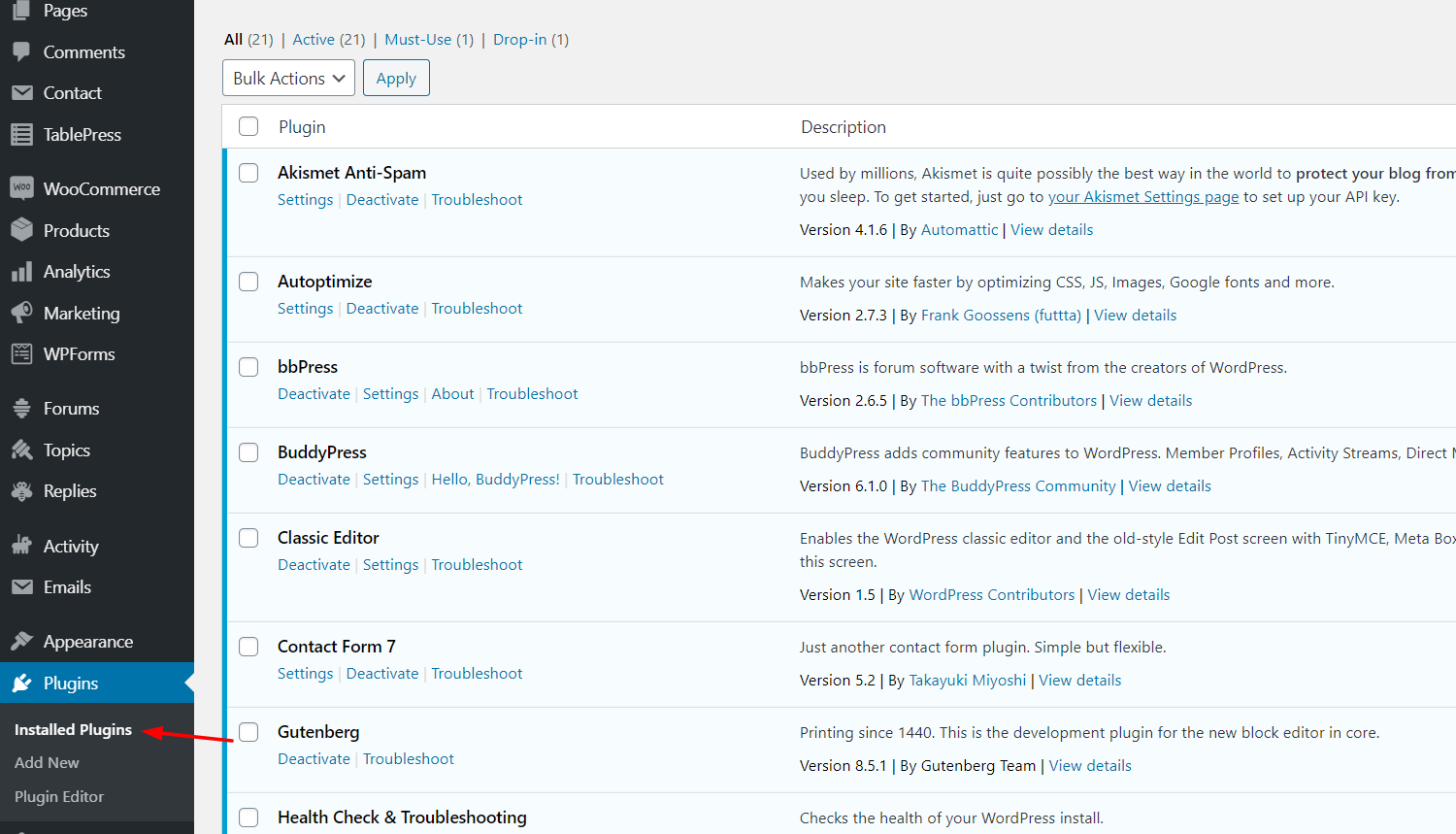
Unter den Plugin-Namen sehen Sie einen Deaktivieren- Button. Sie können dies verwenden, um die Plugins einzeln zu deaktivieren.
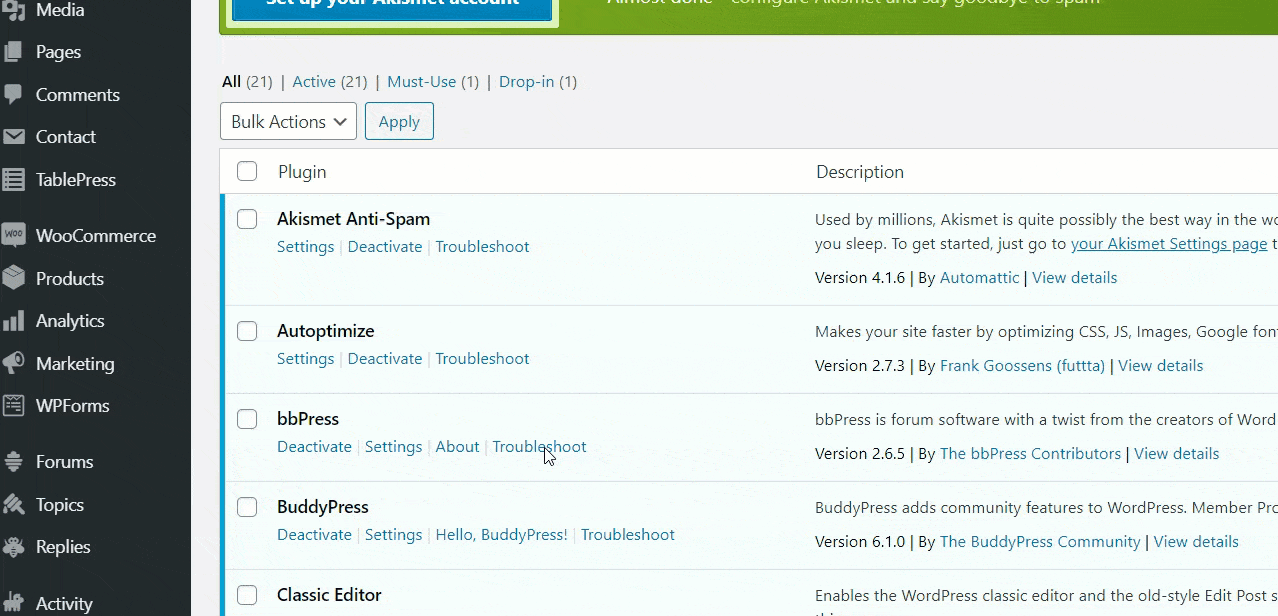
Sie einzeln zu deaktivieren, wird jedoch viel Zeit in Anspruch nehmen, wenn Sie viele Plugins haben. Stattdessen können Sie alle Plugins auswählen, die Option Deaktivieren aus der Dropdown-Liste auswählen und anwenden.
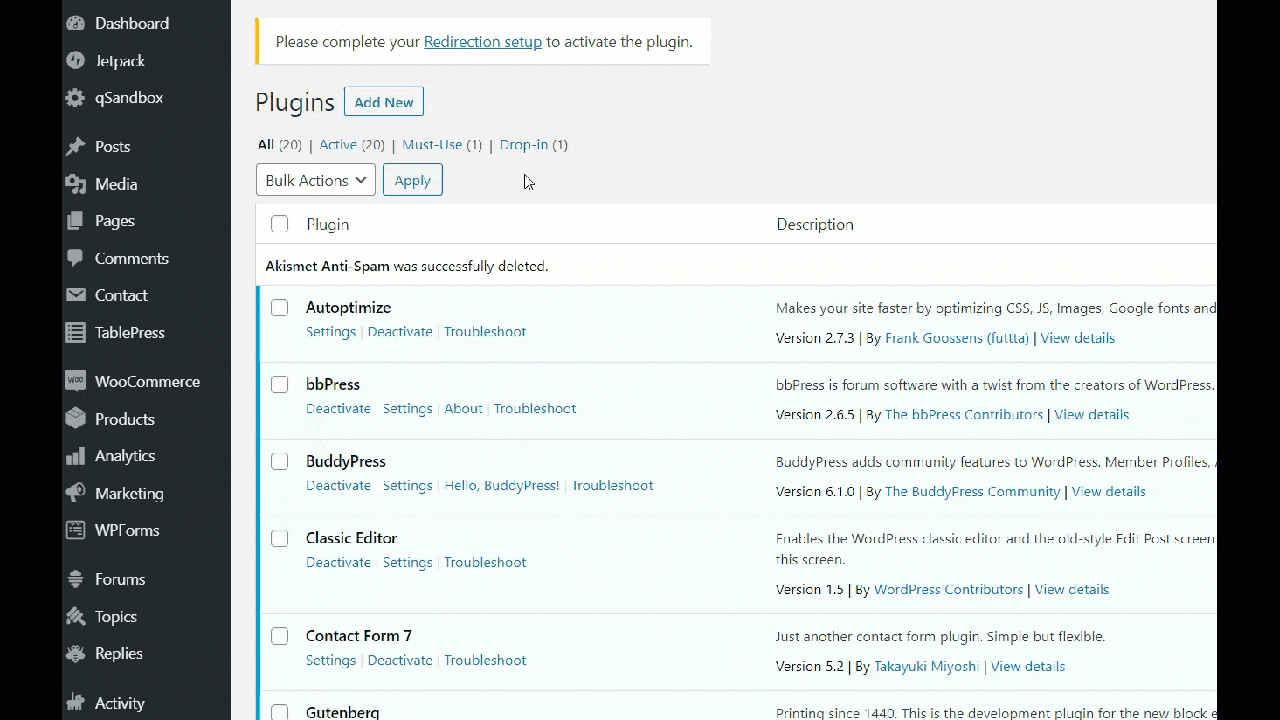
Wie Sie im obigen GIF sehen können, können Sie auf diese Weise alle WordPress-Plugins im Handumdrehen deaktivieren. Danach können Sie sie nacheinander aktivieren, um den fehlerhaften zu finden.
2) cPanel
Wenn Sie ein Shared-Hosting-Paket eines der beliebten Webhosting-Unternehmen wie Bluehost, GreenGeeks oder HostGator verwenden, werden ihre Kits mit einem hervorragenden, einfach zu bedienenden Control Panel (auch bekannt als cPanel) geliefert.
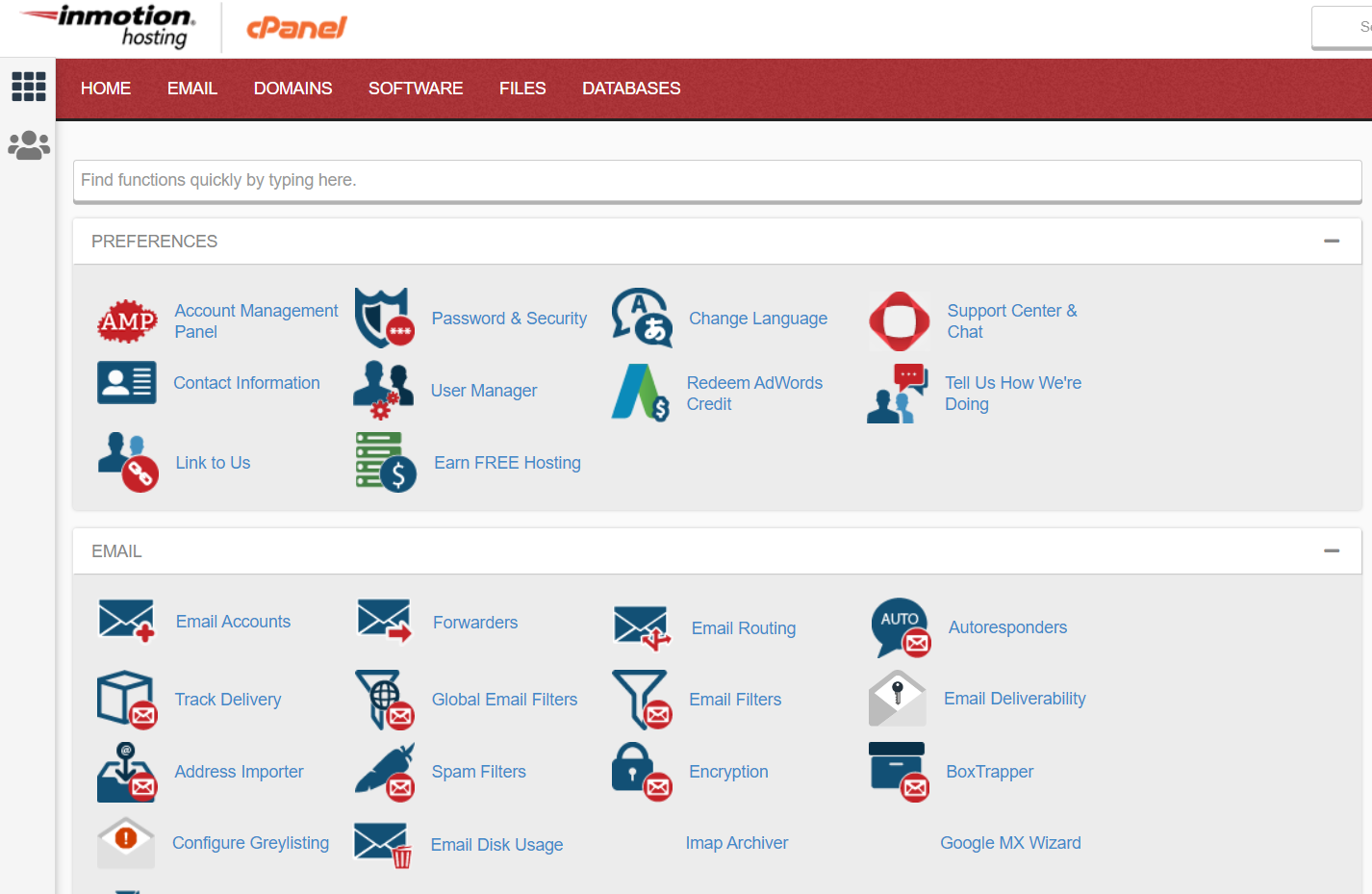
Typischerweise enthält ein cPanel Website-Anpassungsoptionen wie:
- Dateimanager
- FTP-Konten
- E-mail Konten
- MySQL-Datenbanken
- Domänenverwaltung
- Anwendungsinstallation
- Und viele andere
Um die WordPress-Plugins in großen Mengen über das cPanel zu deaktivieren, müssen Sie zunächst den Dateimanager öffnen.
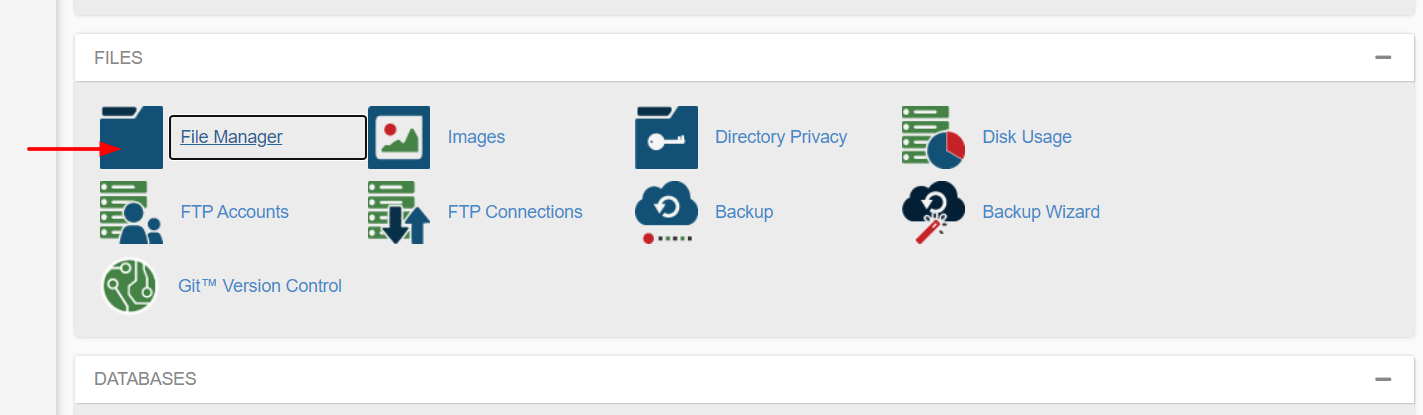
Dann musst du zum Ordner wp-content gehen und nach dem Ordner plugins suchen.
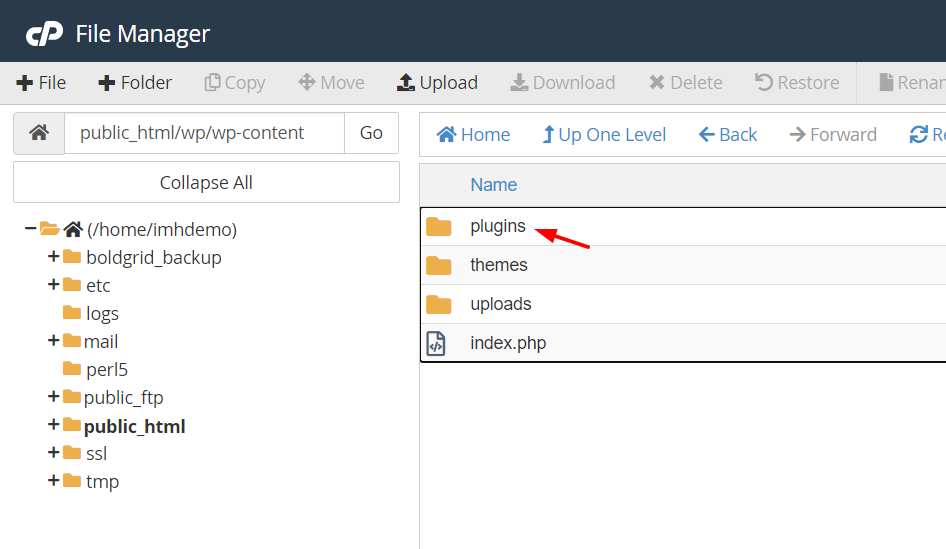
Wenn Sie den Ordner in etwas anderes umbenennen, werden alle Plugins auf Ihrer Website deaktiviert. Sie können es beispielsweise in plugins.old umbenennen.
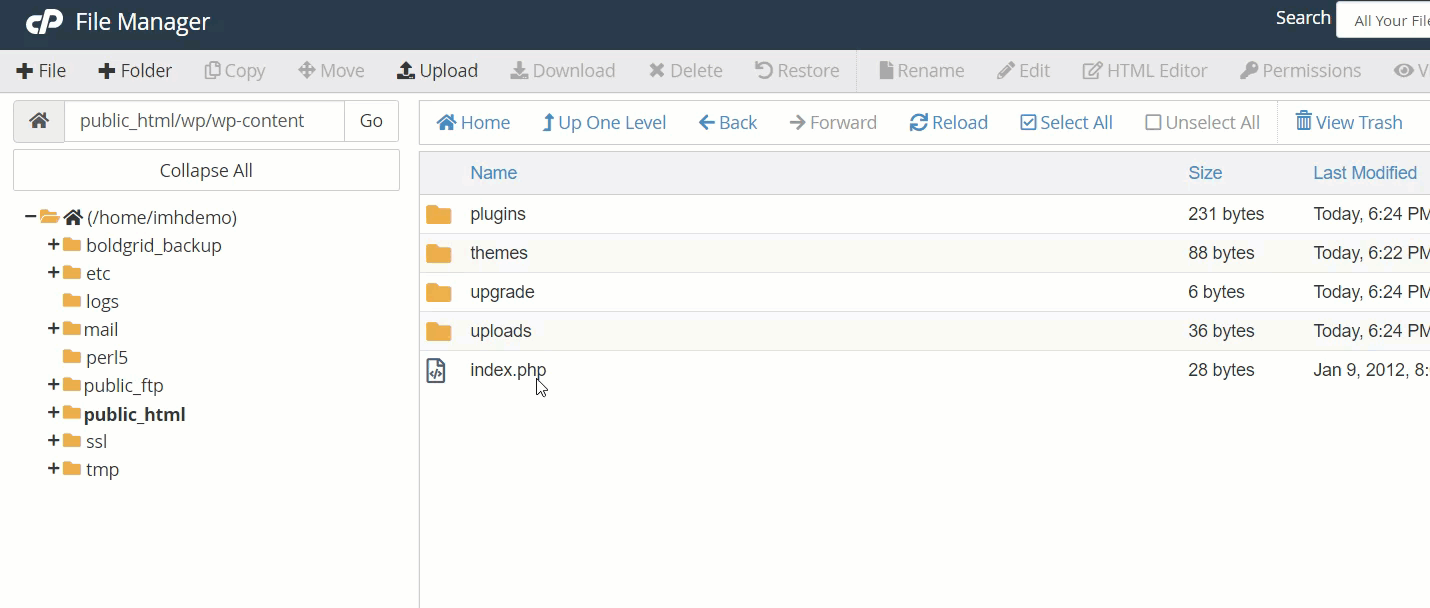
Wenn Sie dann den Plugin-Bereich in WordPress überprüfen, werden Sie sehen, dass alle Add-Ons deaktiviert wurden.
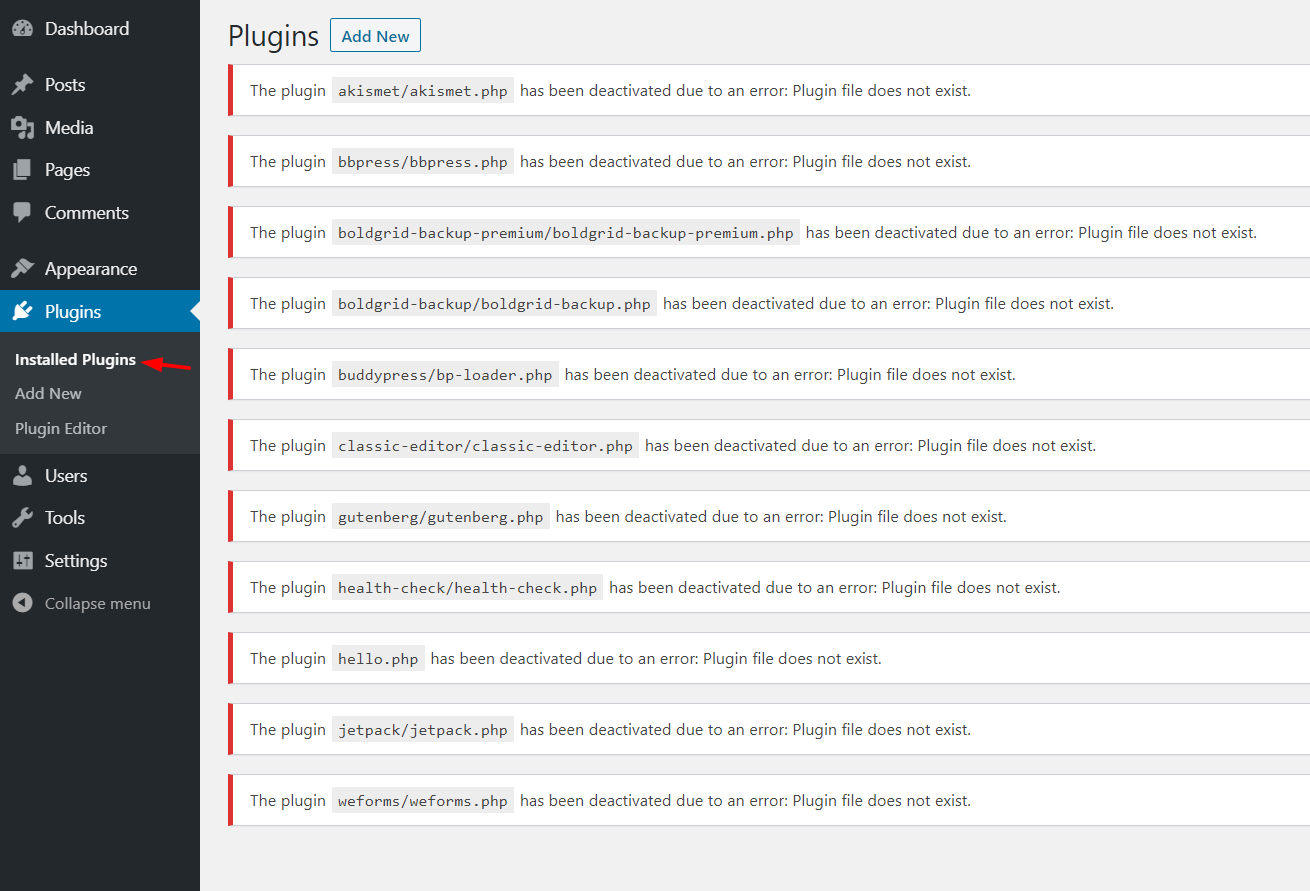
Wenn Sie danach Ihre Plugins wieder aktivieren möchten, müssen Sie den Plugins-Ordner erneut in Plugins ändern. Anschließend können Sie die Plugins einzeln über das WordPress-Dashboard aktivieren.
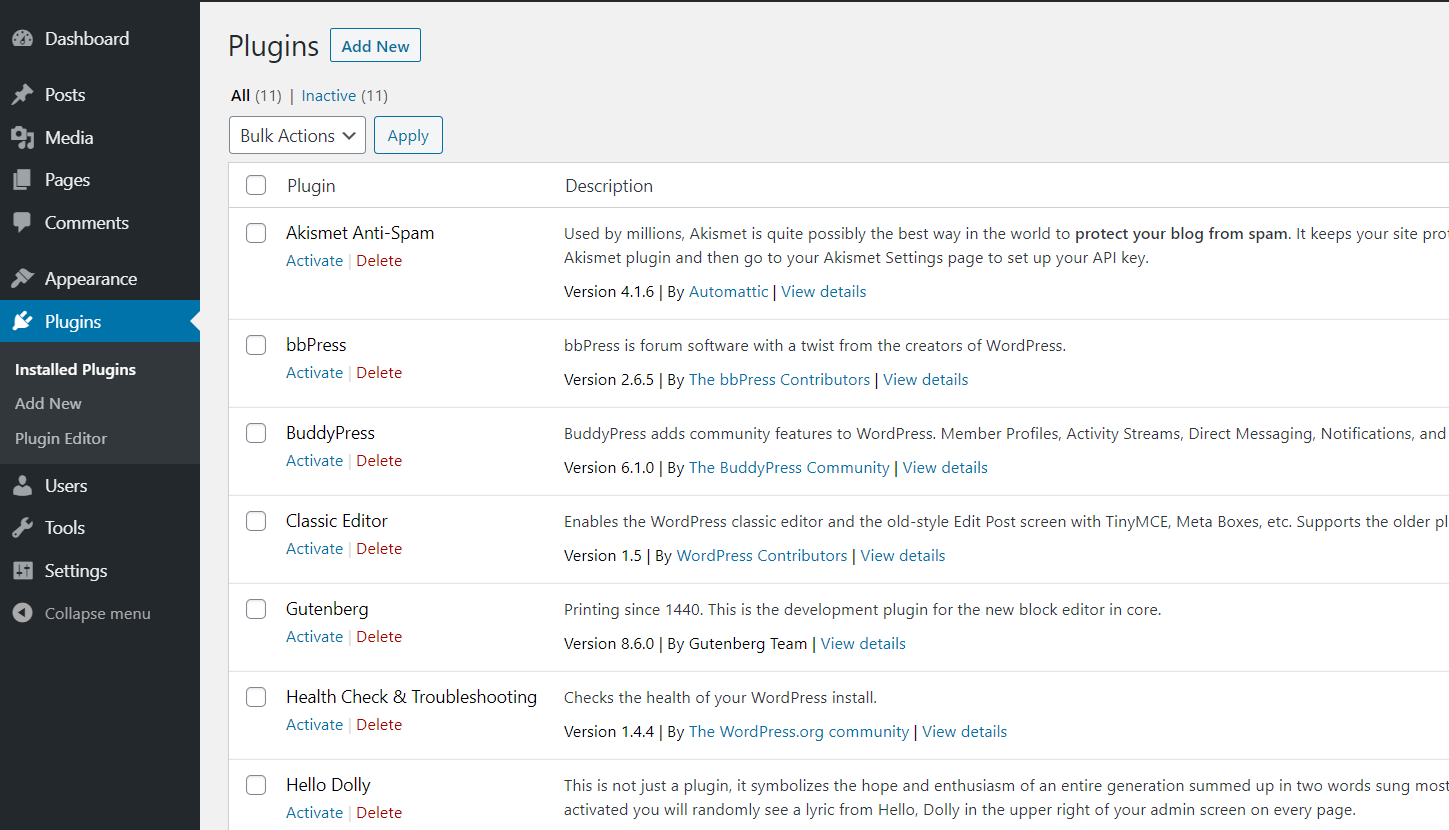
Alles in allem ist die cPanel-Methode ziemlich einfach und effektiv. Stellen Sie einfach sicher, dass Sie den Plugin-Ordner wieder in seinen normalen Zustand umbenannt haben.
3) FTP-Client
Eine weitere Möglichkeit, WordPress-Plugins in großen Mengen zu deaktivieren, ist ein FTP-Client. Es gibt viele Tools, die Sie verwenden können, aber unserer Erfahrung nach ist FileZilla die beste Option und kostenlos.
Um den Vorgang zu starten, müssen Sie über das cPanel ein FTP-Konto erstellen.
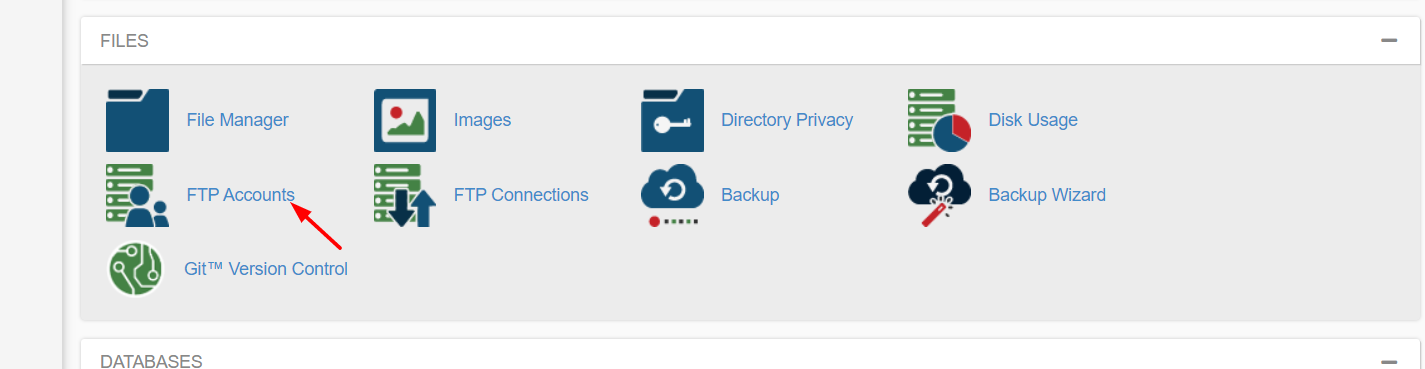
Nachdem Sie den Konfigurationsassistenten geöffnet haben, können Sie ganz einfach ein FTP-Konto einrichten.
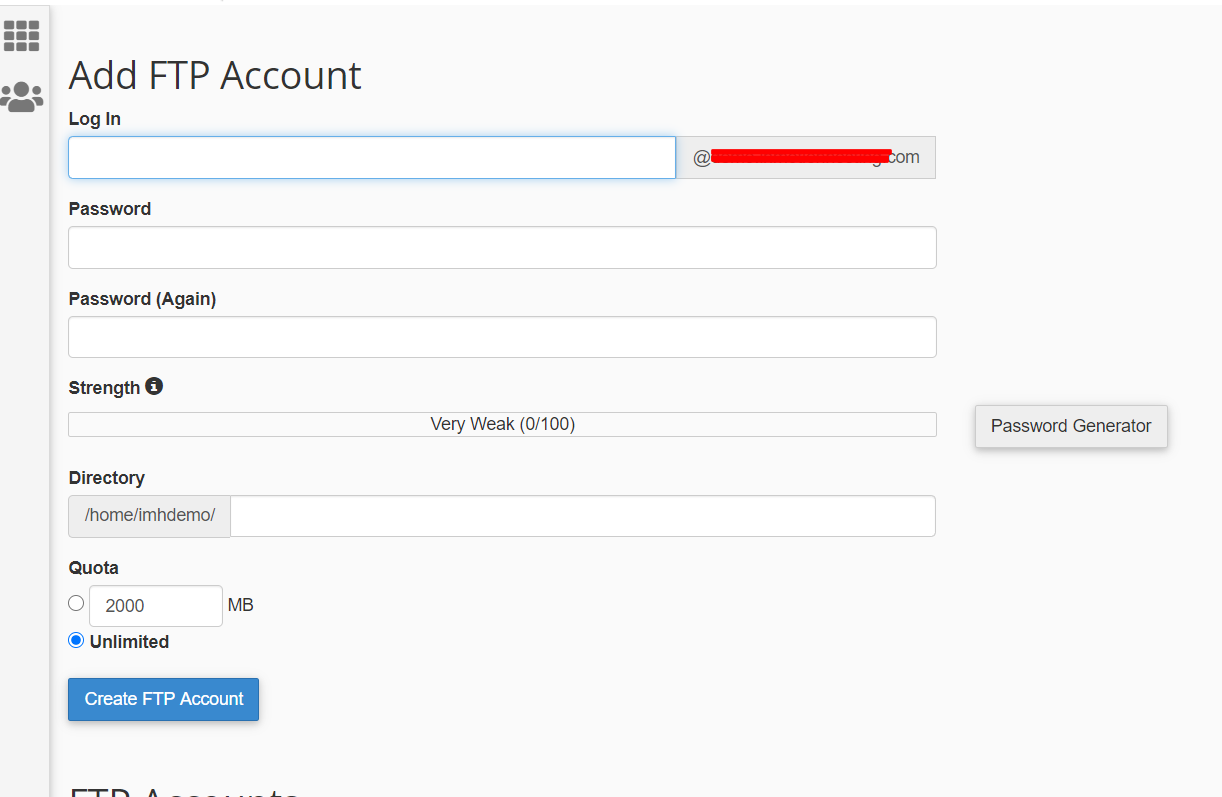
Sie benötigen lediglich einen Benutzernamen, ein Passwort und einen Hostnamen. Verwenden Sie diese Anmeldeinformationen, um sich bei Ihrem Server anzumelden. Gehen Sie dann zum Ordner wp-content > plugins .
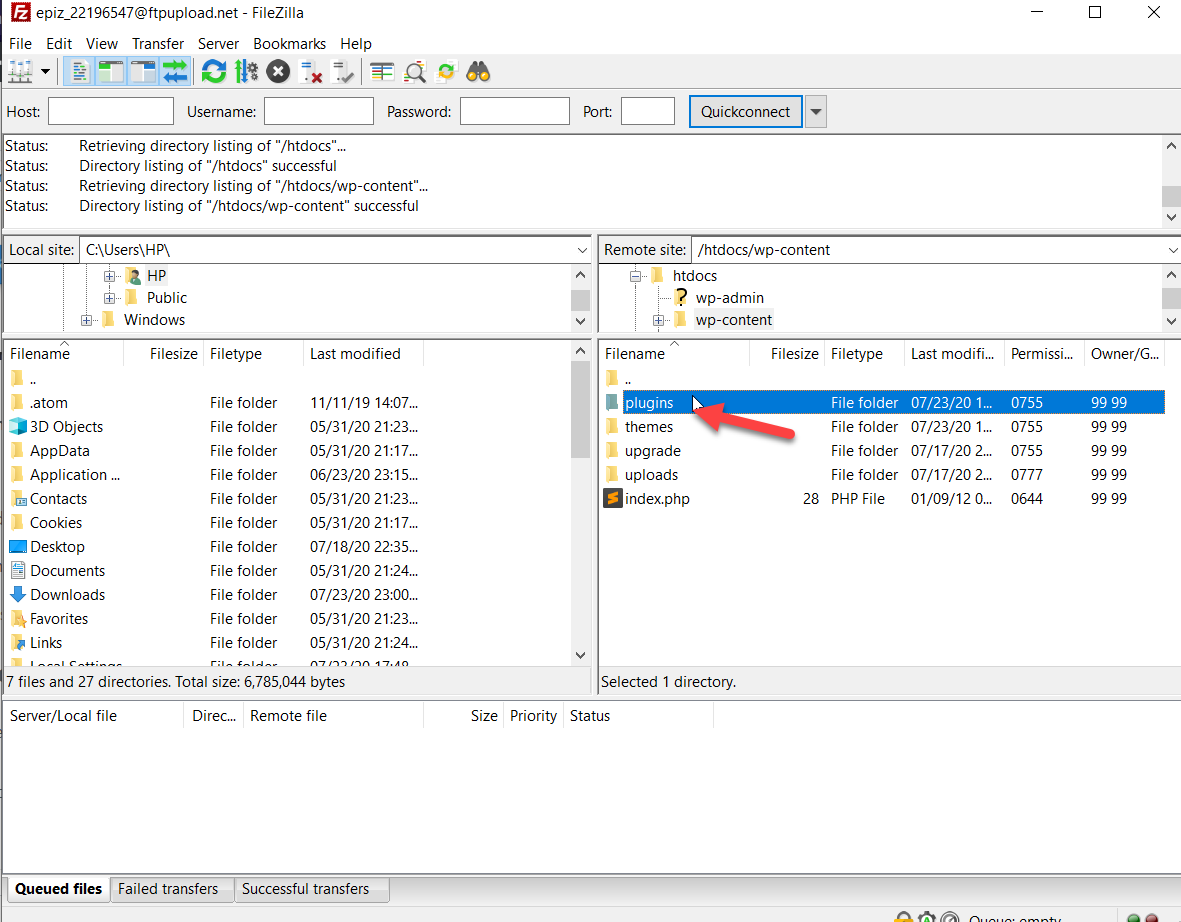
Hier müssen Sie mit der rechten Maustaste darauf klicken und den Namen des Plugin -Ordners ändern. Wir nennen es beispielsweise plugins.back .
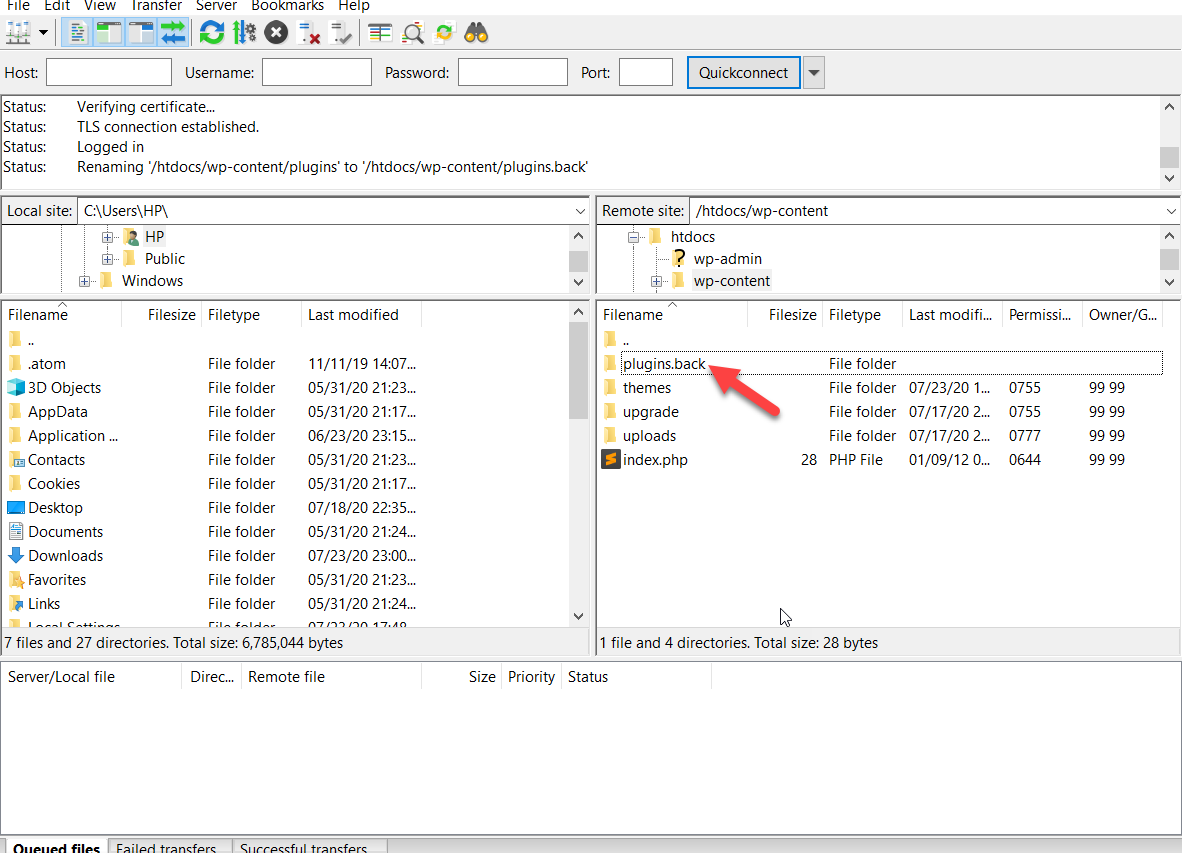
Überprüfen Sie danach die Plugins auf Ihrer Website. Sie werden sehen, dass alle Plugins deaktiviert sind.
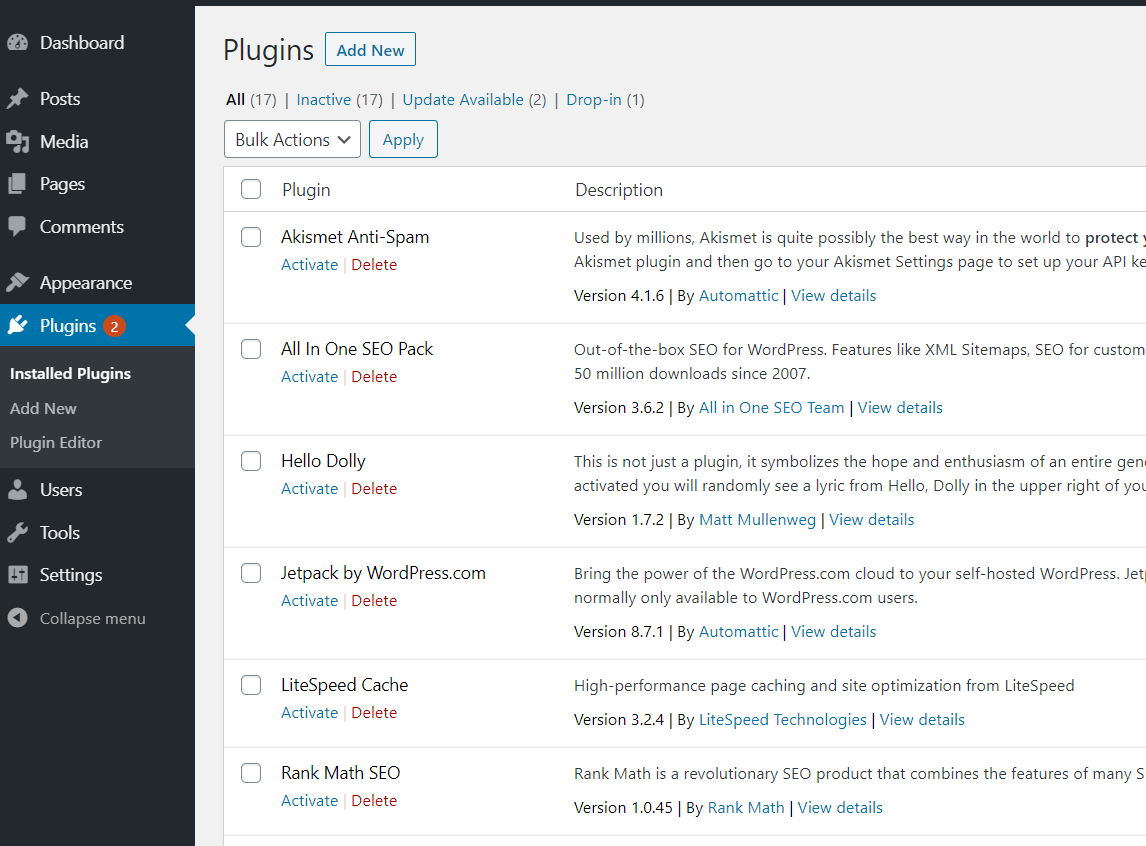

Danach benennen Sie den Plugin-Ordner einfach wieder in plugins um und beginnen Sie mit der Aktivierung der Add-Ons.
4) PHPMyAdmin
Die drei Methoden, die wir bisher behandelt haben, sind ziemlich einfach und effektiv. Allerdings ist das Deaktivieren der Plugins über PHPMyAdmin etwas aufwendiger und für Einsteiger nicht zu empfehlen.
Bei dieser Methode müssen Sie die WordPress-Datenbank ändern und ein wenig codieren. Wir empfehlen Ihnen daher noch einmal, ein vollständiges Backup Ihrer Website zu erstellen, bevor Sie fortfahren . Wenn Sie keinen Zugriff auf Ihr Backend haben, können Sie mit dem cPanel Backups erstellen. Wenn Sie Ihre Website auf einem verwalteten WordPress-Hosting betreiben, bieten die meisten Unternehmen außerdem Ein-Klick-Backups an.
Nachdem Sie Ihre Website gesichert haben, können Sie mit dieser Methode beginnen. Gehen Sie im cPanel zur Registerkarte PHPMyAdmin im Abschnitt Databases configuration.
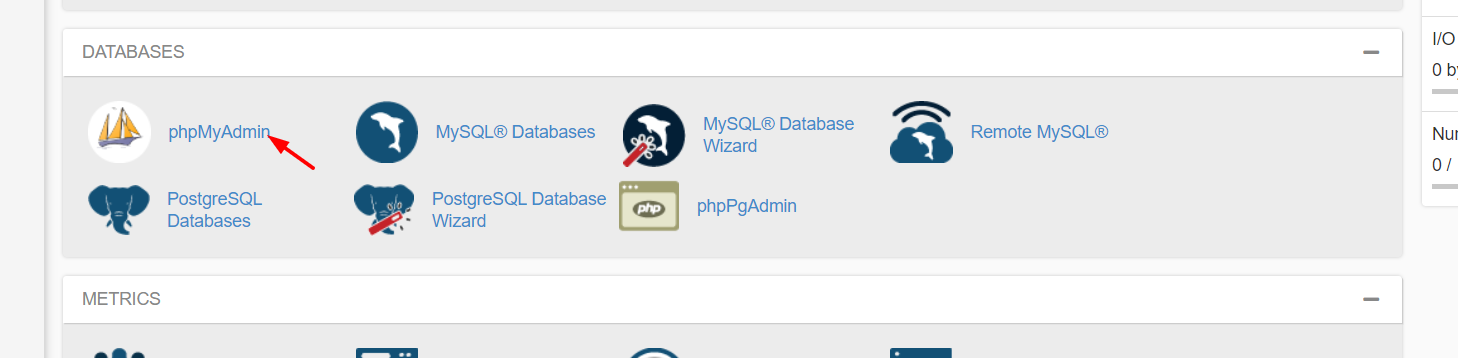
Öffnen Sie es und Sie sehen die MySQL-Datenbank Ihrer Website. Wählen Sie es aus.
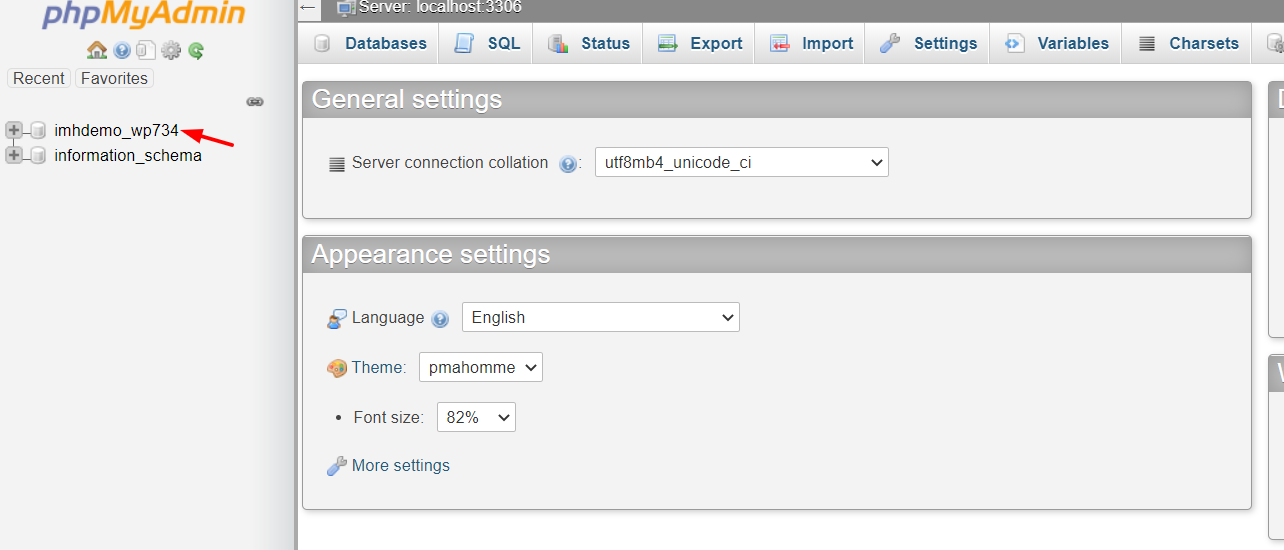
Auf dem nächsten Bildschirm sehen Sie alle Tische auf Ihrer Website. Wählen Sie die Tabelle wp_options aus .
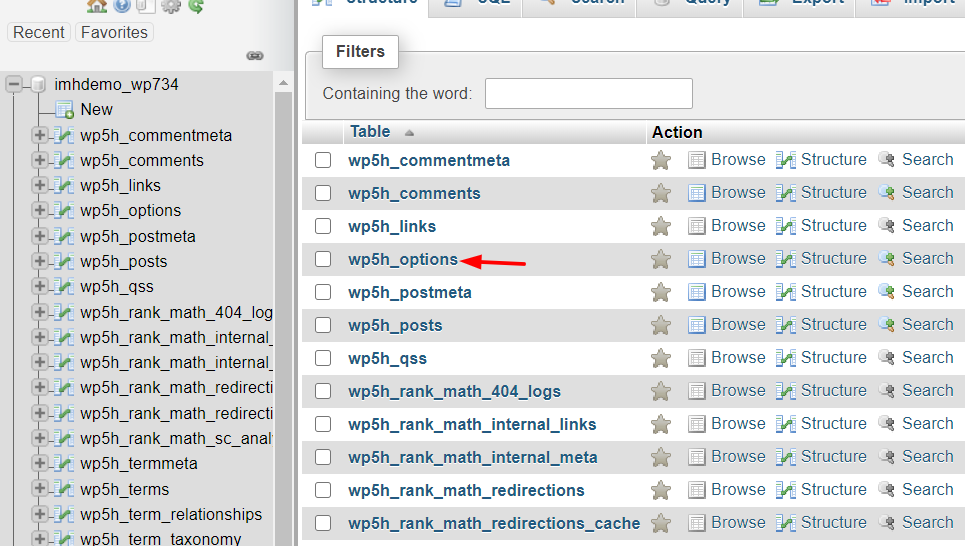
Suchen Sie danach nach der Tabelle active_plugins . Wenn Sie es gefunden haben, klicken Sie auf die Schaltfläche Bearbeiten .
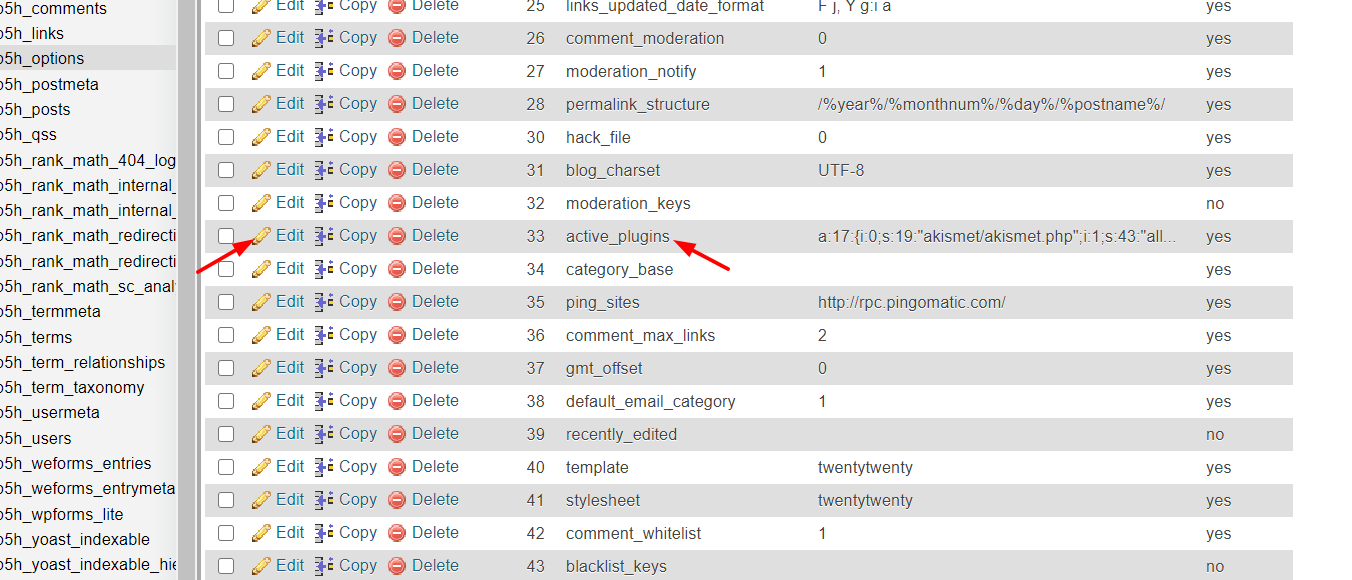
Kopieren Sie dann den Code von unten und fügen Sie ihn in den Editor ein und drücken Sie Go .
a:0:{} 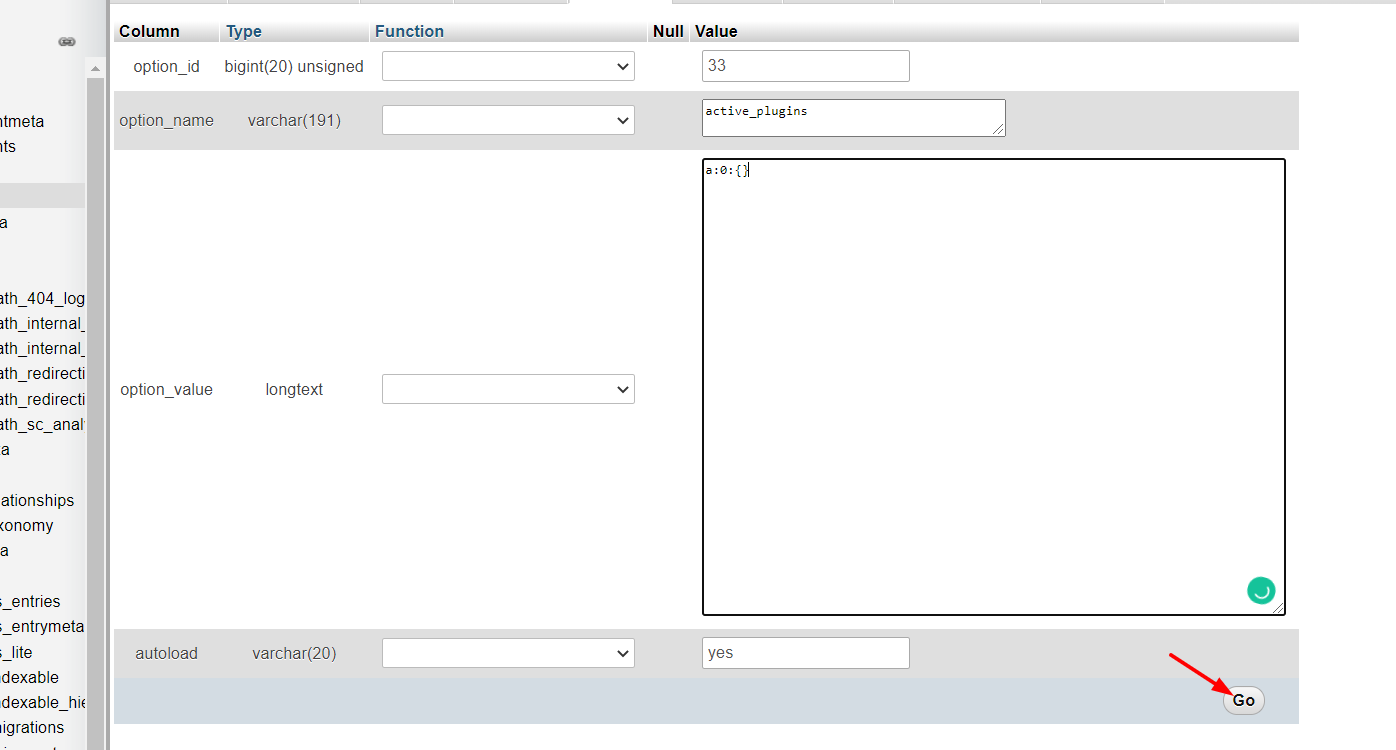
Das ist es! Jetzt haben Sie alle WordPress-Plugins auf Ihrer Website deaktiviert! Sie können das Backend vom WordPress-Dashboard aus überprüfen und das Ergebnis sehen.
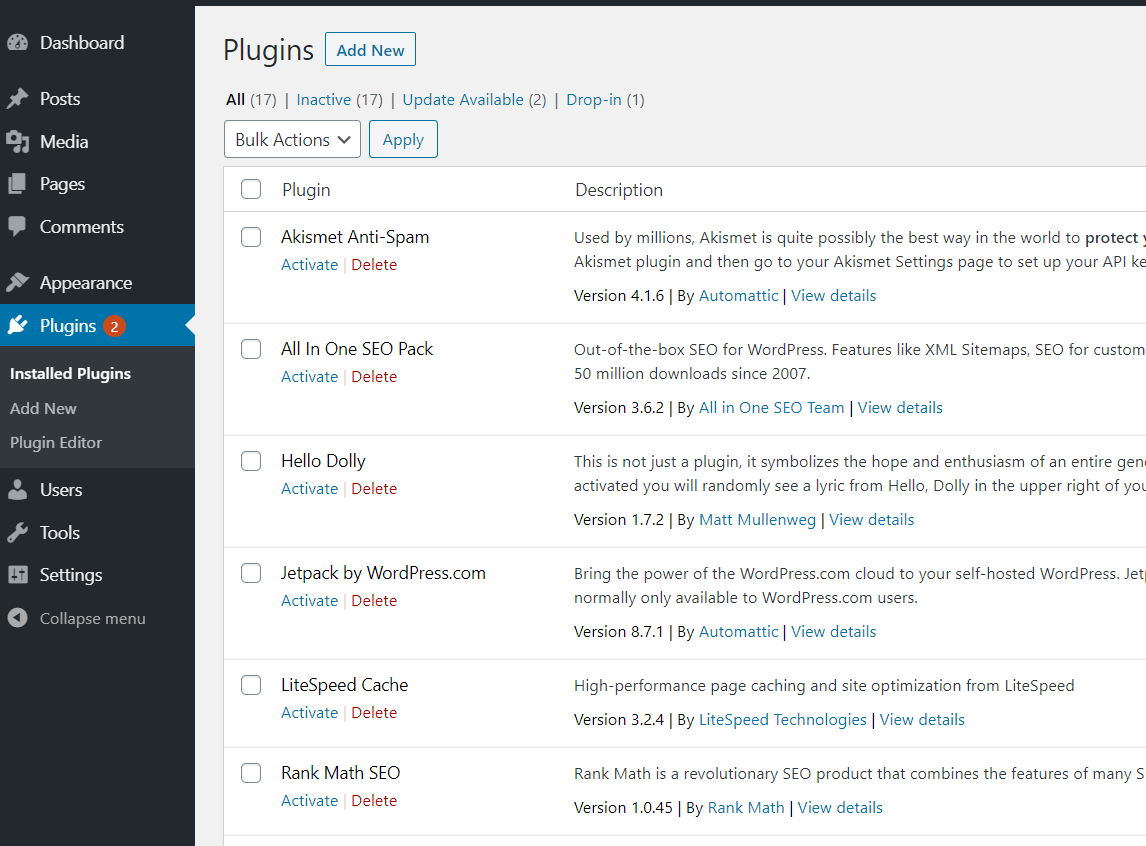
Obwohl diese Methode einen sehr einfachen Code beinhaltet, empfehlen wir Ihnen, wenn Sie Anfänger sind, einige der vorherigen Methoden zu verwenden (WordPress-Dashboard, cPanel oder FTP).
5) WP-CLI
Dies ist die perfekte Methode für Entwickler. WP-CLI ist ein hervorragendes Tool, mit dem Sie Befehlszeilen in WordPress schreiben können. Da es einige Programmierkenntnisse erfordert, empfehlen wir es nicht für Anfänger.
Für diese Methode musst du WP-CLI installieren und mit deinem Server verbinden. Sobald Sie es gestartet haben, können Sie mit einigen SSH-Befehlen eine Vielzahl von Aufgaben erledigen. Deaktivieren Sie beispielsweise Plugins in großen Mengen.
Hier zeigen wir Ihnen, wie es geht.
Bevor Sie die Plugins deaktivieren, können Sie alle Plugins auf Ihrer Website mit dem folgenden Befehl überprüfen.
$ wp Plugin-Liste
Sie sehen die Liste der Plugins mit ihren Namen, Status, verfügbaren Updates und Versionsnummern. Um alle WordPress-Plugins zu deaktivieren, schreiben Sie diesen Befehl:
$ wp-Plugin deaktivieren --all
Wenn Sie dann ein bestimmtes Plugin aktivieren möchten, können Sie schreiben:
$ wp plugin aktiviert pluginname
Und ersetzen pluginname durch den Namen des Plugins, das Sie aktivieren möchten.
Wenn Sie es gewohnt sind, Befehle im Terminal zu schreiben, werden Sie diese Methode ziemlich schnell und bequem finden. Wenn Sie weitere Informationen zu den Befehlen von WP-CLI wünschen, besuchen Sie deren Website.
6) Plugins
Die letzte Methode, WordPress-Plugins in großen Mengen zu deaktivieren, ist die Verwendung von Plugins . Es wird immer ein Plugin für jede Aufgabe geben. In diesem Abschnitt zeigen wir Ihnen, wie Sie alle Plugins mit einem einzigen Klick mit Plugin Deactivator deaktivieren können.
Melden Sie sich zunächst bei Ihrer WordPress-Site an und gehen Sie zum Abschnitt Neu hinzufügen unter Plugins . Suchen Sie dann nach dem Plugins Deactivator-Plugin, installieren und aktivieren Sie es.
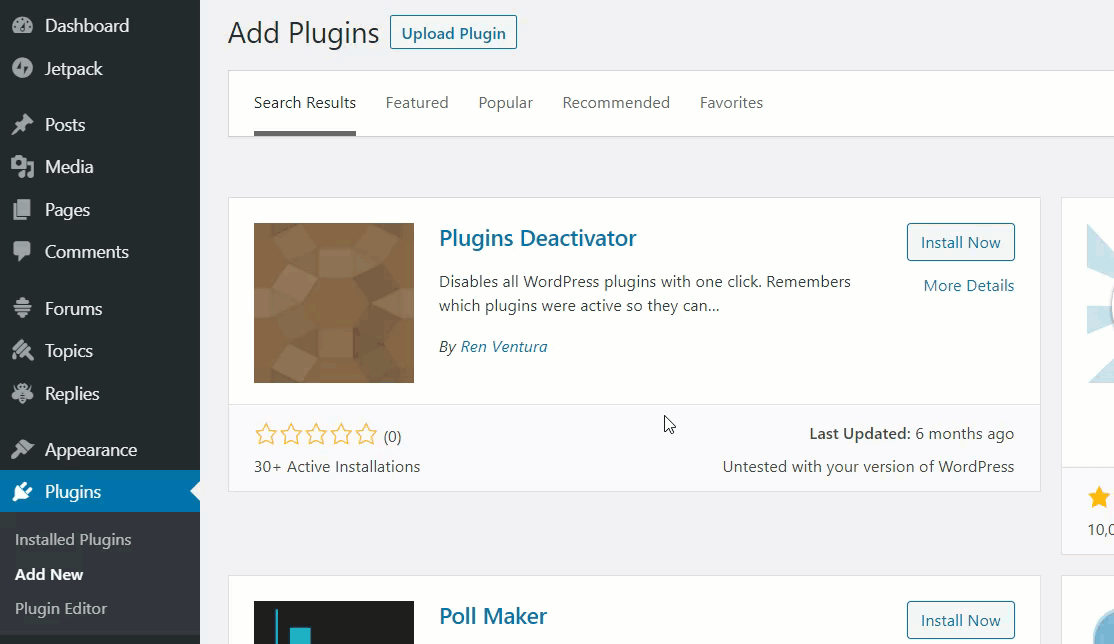
Danach sehen Sie die Schaltfläche Alle Plugins deaktivieren oben auf der Plugins-Seite.
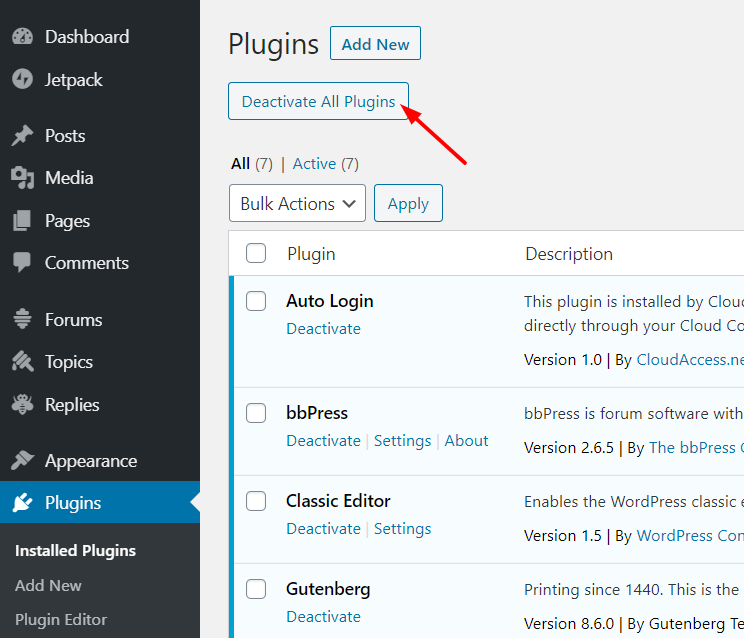
Klicken Sie also auf diese Schaltfläche und alle Ihre aktiven Plugins werden sofort deaktiviert!
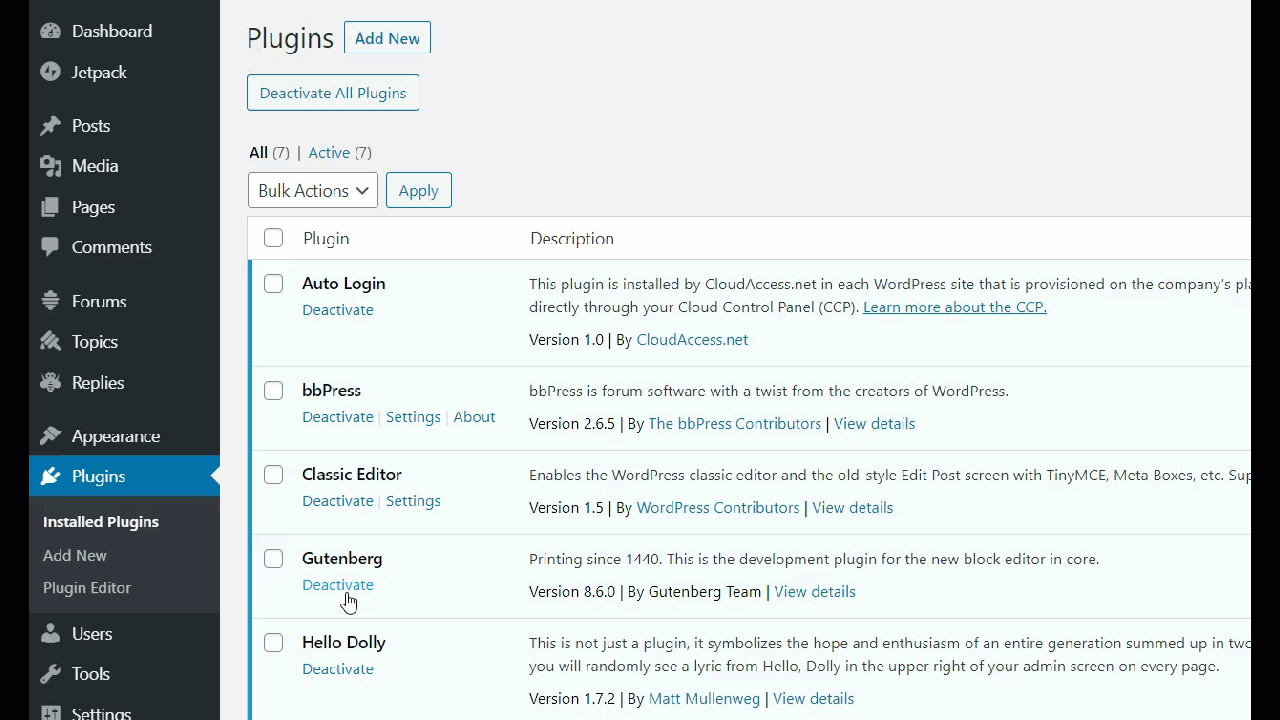
Dann können Sie die Plugins entweder einzeln aktivieren oder auf Alle Plugins reaktivieren klicken, um sie zu aktivieren.
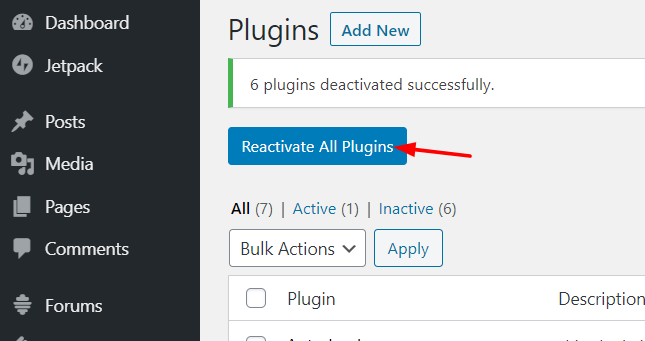
HINWEIS : Das Plugin Plugins Deactivator wurde seit einiger Zeit nicht mehr aktualisiert, stellen Sie also sicher, dass es keine Konflikte mit Ihrer aktuellen WordPress-Version verursacht.
Welche Methode zum Massendeaktivieren von WordPress-Plugins sollten Sie verwenden?
Alles in allem kann das Deaktivieren von Plugins in großen Mengen Ihnen helfen, Zeit zu sparen, wenn Sie Fehler in WordPress beheben. Sie können dies auf viele Arten tun, aber welche Methode sollten Sie verwenden? Sie müssen nicht alle ausprobieren, wählen Sie diejenige, die Ihren Bedürfnissen und Fähigkeiten am besten entspricht.
Wenn Sie beispielsweise Zugriff auf Ihr WordPress-Backend haben, melden Sie sich einfach im Backend an und deaktivieren Sie die Plugins manuell mithilfe der Massenaktionen. Wenn Sie jedoch keinen Zugriff auf das WordPress-Admin-Dashboard haben, empfehlen wir Ihnen, die FTP- oder cPanel-Methoden zu verwenden, da sie schnell und effektiv sind.
Wenn Sie andererseits ein Entwickler sind, sind Sie mit den Methoden PHPMyAdmin und WP-CLI möglicherweise vertrauter . Wir empfehlen diese nicht für Anfänger, da eine einzige Codezeile Ihre gesamte Website beschädigen kann. Denken Sie daran, bevor Sie etwas ändern, empfehlen wir Ihnen, ein vollständiges Backup Ihrer Website zu erstellen.
Schließlich können Sie mit der Plugin-Methode alle Plugins mit einem Klick deaktivieren. Da es jedoch mehrere andere äußerst einfache und effektive Methoden gibt, empfehlen wir nicht, ein zusätzliches Plugin für diese Aufgabe zu installieren.
Fanden Sie diesen Artikel hilfreich? Bitte teilen Sie es mit Ihren Freunden in den sozialen Medien und besuchen Sie unseren Blog-Bereich für weitere verwandte Artikel.
Kennen Sie andere Methoden zum Deaktivieren von Plugins? Welches verwendest du? Lassen Sie es uns im Kommentarbereich unten wissen!
